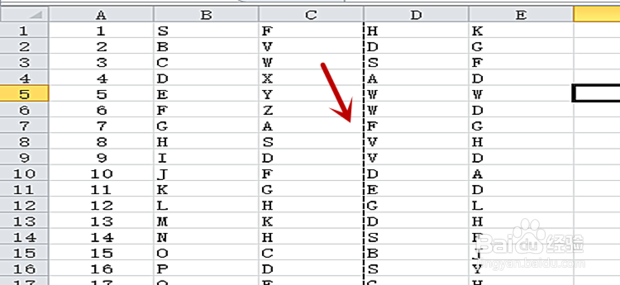1、首先,点击打开Excel,如图所示。

2、进入将要处理的Excel主页面,如图所示。
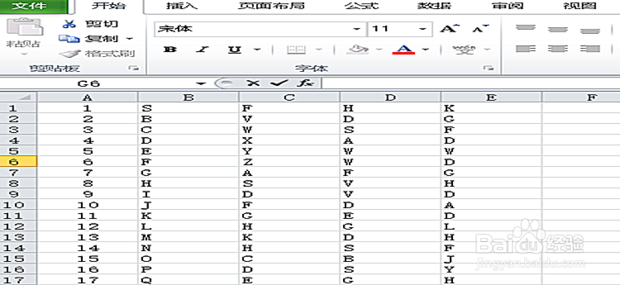
3、先设置水平分页符,选择要在其下方插入分页符的这一行,如图所示。
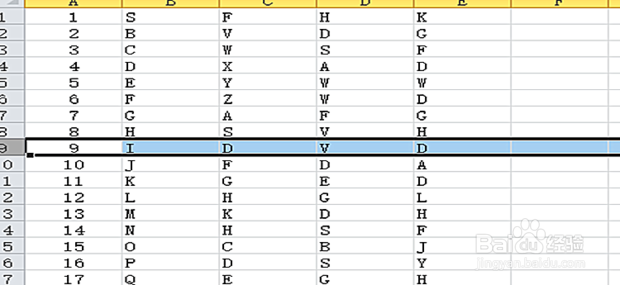
4、然后,选择菜单栏中的“页面布局”,如图所示。
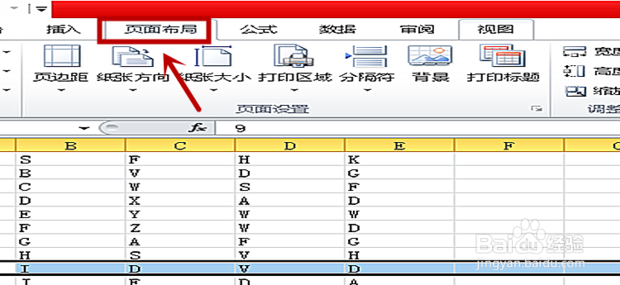
5、在出现的二级菜单中选择“分隔符”,插入分页符,如图所示。
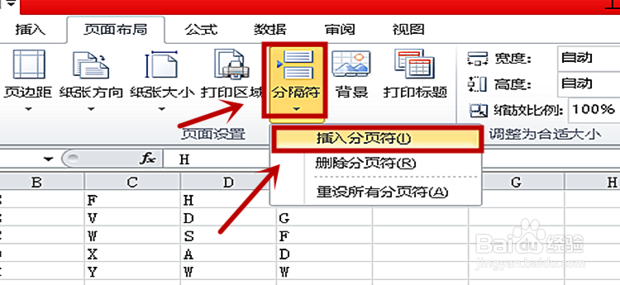
6、就可以看到水平分页符已经插入好了,如图所示。
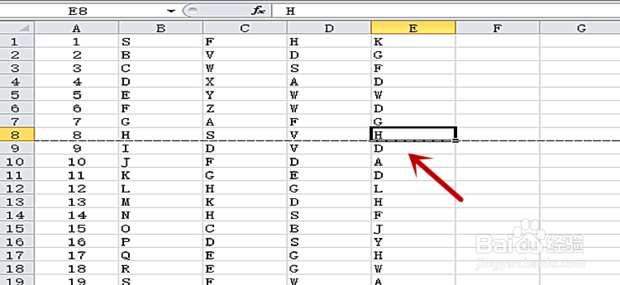
7、同理,选中要在其下方插入分页符的这一列,如图所示。
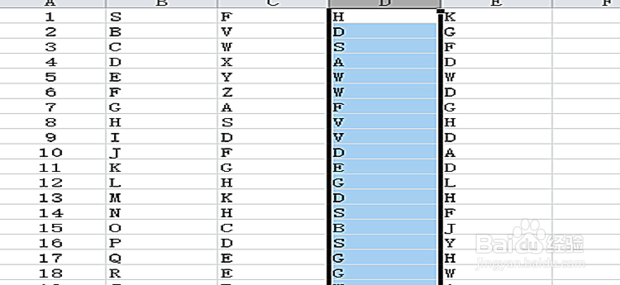
8、在出现的二级菜单中选择“分隔符”,插入分页符,如图所示。
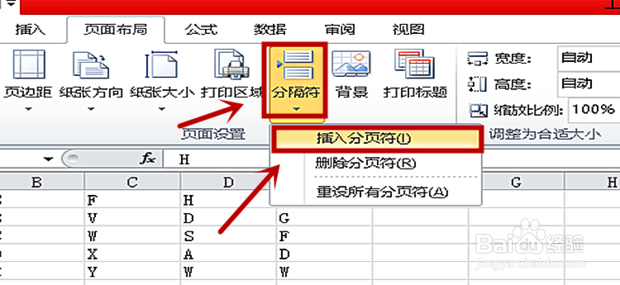
9、最后,就可以看到竖直分页符已经插入好了,如图所示。
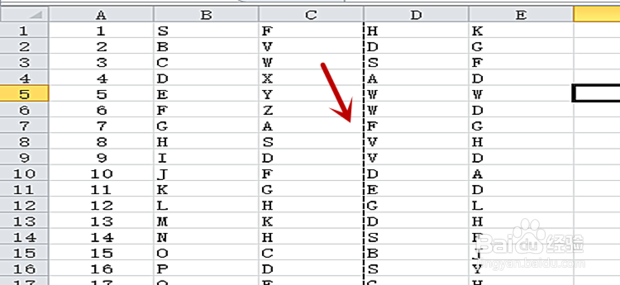
时间:2024-10-19 09:05:52
1、首先,点击打开Excel,如图所示。

2、进入将要处理的Excel主页面,如图所示。
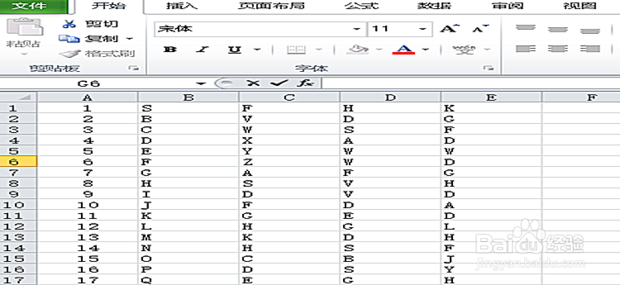
3、先设置水平分页符,选择要在其下方插入分页符的这一行,如图所示。
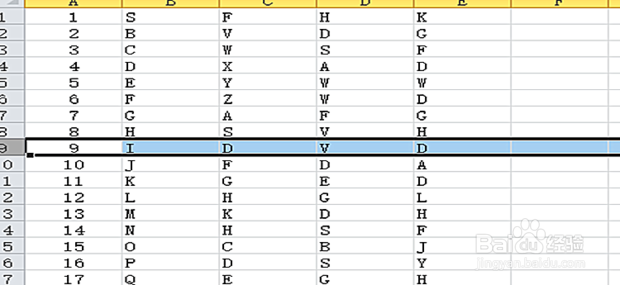
4、然后,选择菜单栏中的“页面布局”,如图所示。
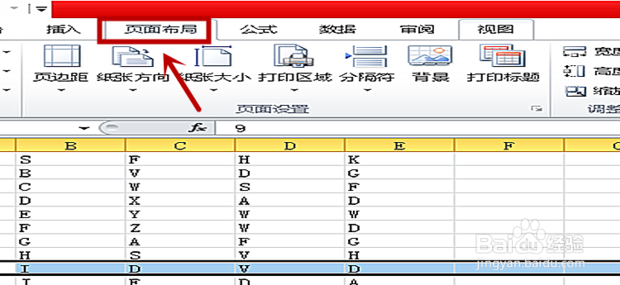
5、在出现的二级菜单中选择“分隔符”,插入分页符,如图所示。
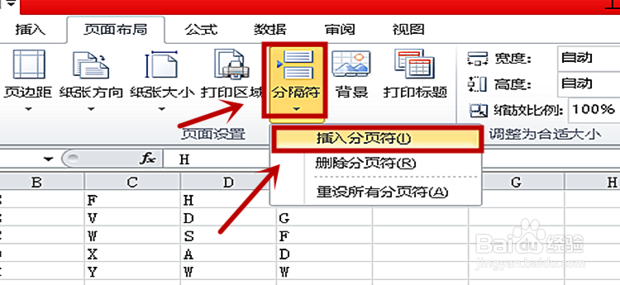
6、就可以看到水平分页符已经插入好了,如图所示。
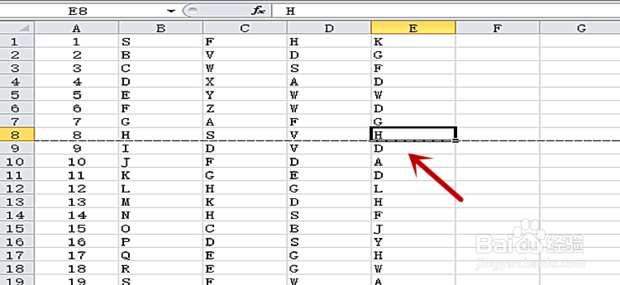
7、同理,选中要在其下方插入分页符的这一列,如图所示。
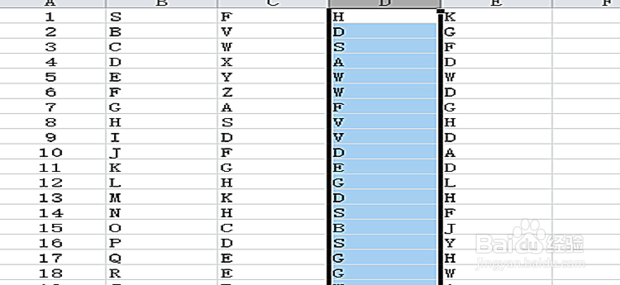
8、在出现的二级菜单中选择“分隔符”,插入分页符,如图所示。
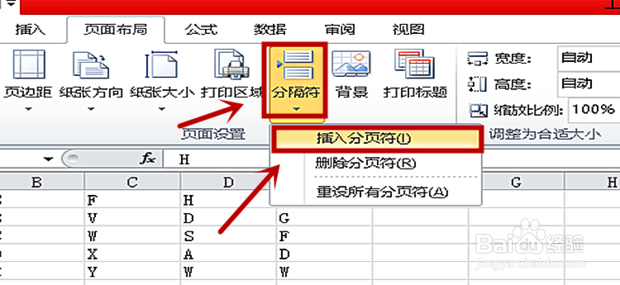
9、最后,就可以看到竖直分页符已经插入好了,如图所示。